时间:2023-08-16 15:45:22 作者:娜娜 来源:系统之家 1. 扫描二维码随时看资讯 2. 请使用手机浏览器访问: https://m.xitongzhijia.net/xtjc/20230816/293598.html 手机查看 评论 反馈
当华为电脑的C盘空间不足时,可能会对系统性能和正常运行产生影响,例如系统运行缓慢、无法正常更新和安装软件、无法保存文件和数据、弹出低磁盘空间警告等,以下是小编整理的清理C盘方法,分享给大家。
方法一:使用系统工具进行磁盘清理
1. 在任务栏搜索框中输入磁盘清理并打开。
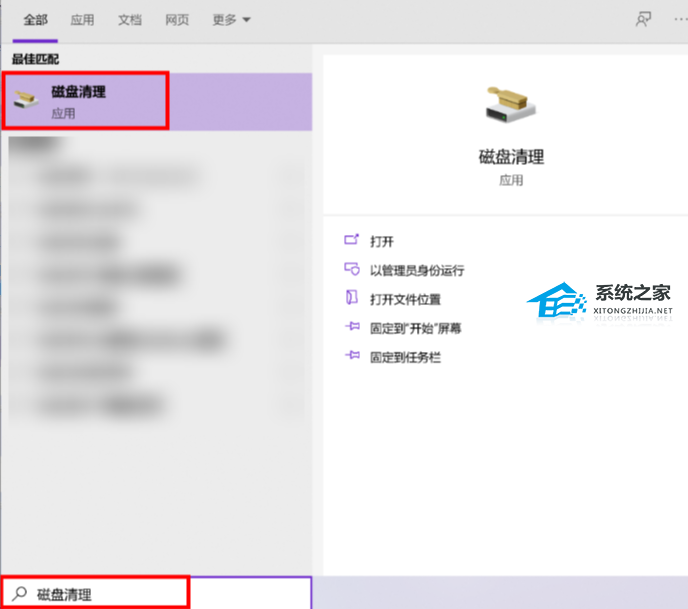
2. 选择要清理的驱动器(如 Windows(C:)),然后点击确定。

3. 在要删除的文件下方,勾选要删除的文件类型,然后点击确定。
默认情况下,已下载的程序文件、Internet 临时文件和缩略图处于勾选状态,若您不想删除这些文件,请取消勾选。
选定对应的文件后,在下方描述中可查看文件类型的相关说明。
删除后的文件无法找回,例如若此处勾选回收站并删除后,您也无法通过回收站还原已删除的文件。
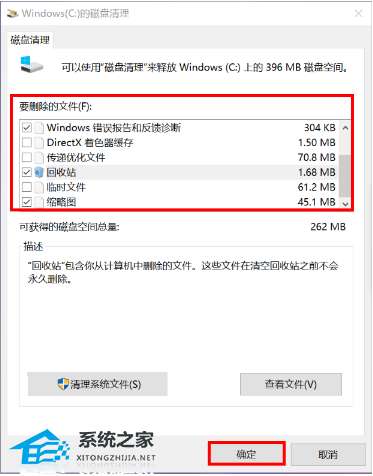
4. 在弹出的提示框中选择删除文件即可。
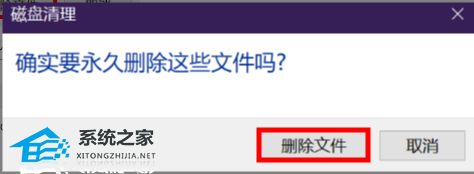
5. 如果您需要释放更多空间,还可以在磁盘清理中点击清理系统文件,选择要清理的驱动器(如 Windows(C:)),然后选择确定。
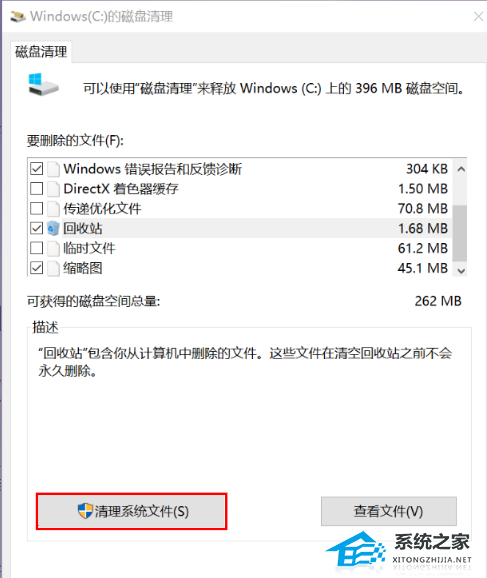
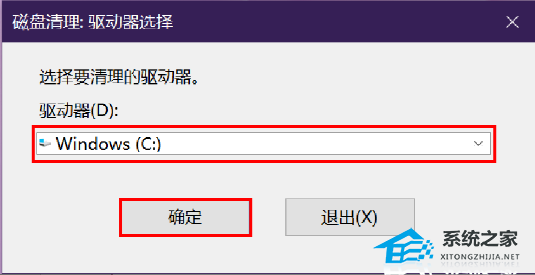
6. 系统完成计算后,选择要删除的系统文件类型,点击确定,在确认窗口中选择删除文件即可开始清理。
选择 Windows 更新清理并删除后,会导致系统版本无法回退,请谨慎操作。
默认情况下,已下载的程序文件、Internet 临时文件、设备驱动程序包和缩略图处于选定状态,若您不想删除这些文件,请取消勾选。
选定对应的文件后,在下方描述中可查看文件类型的相关说明。
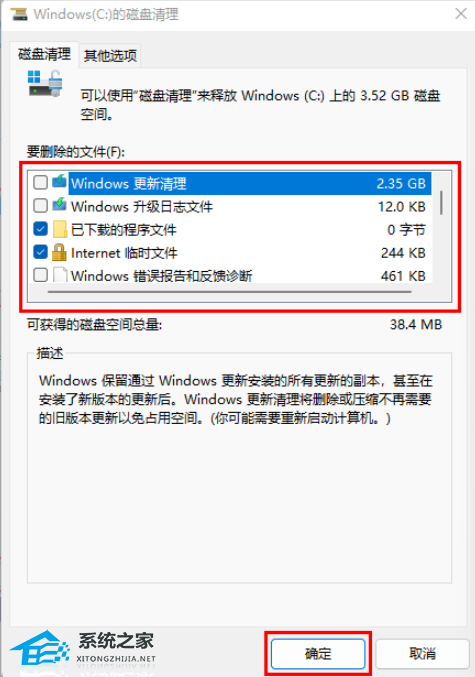

方法二:
除了以上方法外,我们还可以直接参考教程《C盘内存满了怎么办?七种方法帮你快速清理!》
方法三:
如果以上的方法对你来说并没有清理出很多的C盘空间,那建议你干脆重装一个纯净的系统。
推荐纯净版系统:Win10 22H2 64位 纯净专业版
Win10 22H2 64位 纯净专业版采用微软官方最新 Windows 10 22H2 19045.2965 64位 专业版离线制作,保留 Edge 浏览器,保留大部分功能。系统的特点就是干净,通过技术人员简单优化,集成万能驱动,完美兼容新老机型,确保系统原汁原味的情况下使系统更加稳定,已更新最新版补丁,无需激活,升级后,Windows 10 22H2对应的详细版本号是19045.2965。安装后分区占用 10 GB 左右。
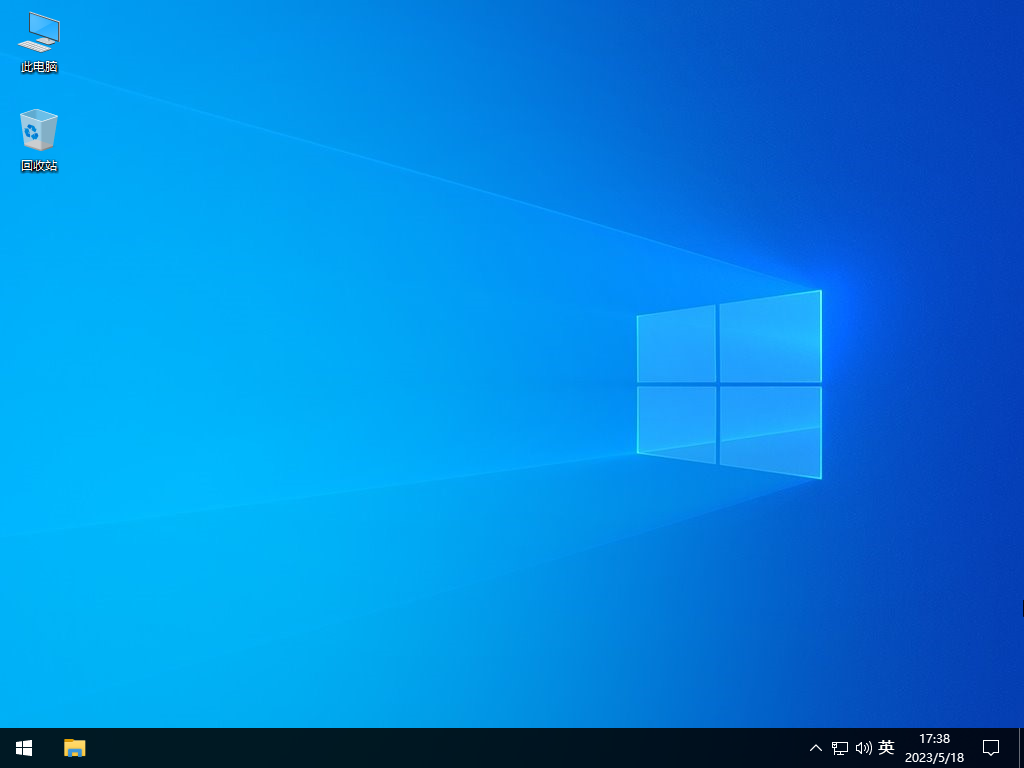
以上就是系统之家小编为你带来的关于“华为电脑C盘太满了,如何清理?【亲测有效!】”的全部内容了,希望可以解决你的问题,感谢您的阅读,更多精彩内容请关注系统之家官网。
发表评论
共0条
评论就这些咯,让大家也知道你的独特见解
立即评论以上留言仅代表用户个人观点,不代表系统之家立场